У минулому уроці ми навчилися, як змінити міжрядковий інтервал, а в цьому проведемо ще більш «глибока» редагування текстів. Давайте розглянемо можливості зміни розташування тексту на аркуші.

Щоб почати змінювати розташування тексту необхідно виділити необхідний ділянку тексту, натискаємо праву кнопку миші і знову звертаємося до меню «Абзац».
Потім переходимо у вкладку «Положення на сторінці».
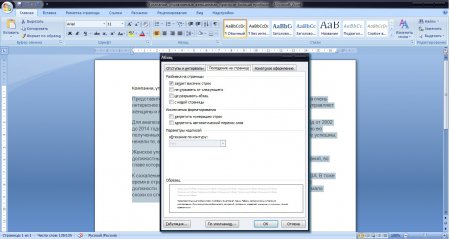
У цій вкладці ви виявите такі опції:
- Заборона висячих рядків – забороняє появу висячих рядків (тобто одиноких рядків абзацу, які містять в кінці або на початку сторінки);
- Не розривати абзац – дає можливість повністю зберегти весь абзац на одній сторінці;
- Не відривати від наступного – зберігає абзац на одній сторінці разом з наступним;
- З нової сторінки – автоматично встановлює розрив сторінки перед абзацом;
- Заборонити нумерацію рядків – виключає рядка абзацу з послідовності пронумерованих рядків (якщо задано режим їх нумерації);
- Заборонити автоматичний перенос слів – скасовує автоматичне перенесення слів у абзаці.
За допомогою цих пояснень ви зможете легко вибрати необхідні опції конкретно для вашого тексту. Також не забувайте про полі «Образец», у якому ви зможете побачити всі зміни, які відбудуться при виборі тієї чи іншої опції.
У цьому уроці ви дізналися, як змінити розташування тексту в текстовому редакторі Microsoft Word 2007.


